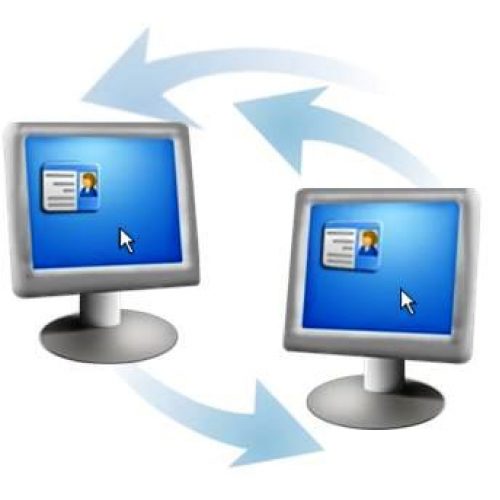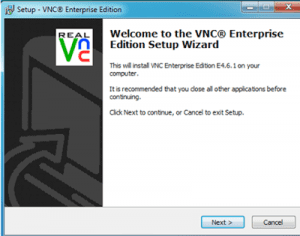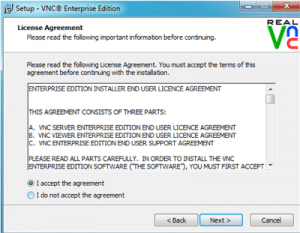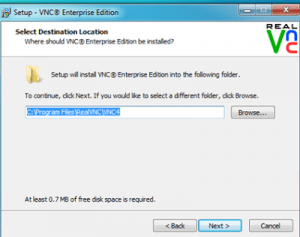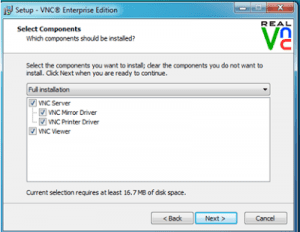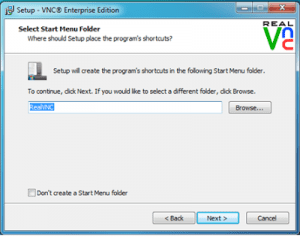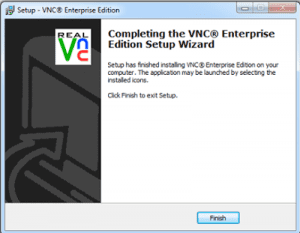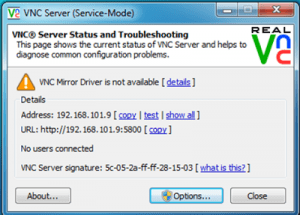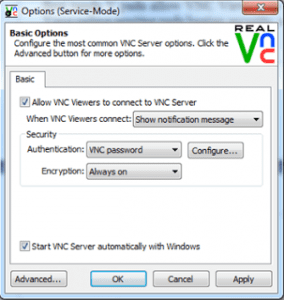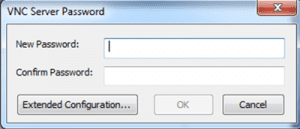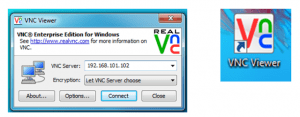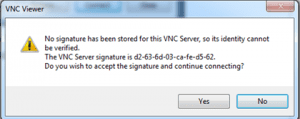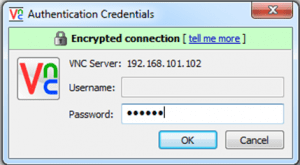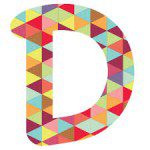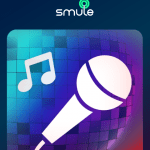Cara Mengendalikan Komputer Dari Jarak Jauh Dengan Real Vnc – Kita semua pasti tidak asing dengan istilah mengendalikan komputer dari jarak jauh atau yang sering disebut dengan “Remote computer”. Remote computer adalah mengendalikan komputer dari jarak jauh baik dengan jaringan kabel maupun nirkabel. Syarat untuk bisa me-remote computer lain adalah komputer yang meremot/mengendalikan harus mengetahui alamat IP komputer yang di-remote. Real VNC adalah salah satu software yang digunakan untuk meremote desktop pada komputer kita. Keunggulannya adalah dengan Real Vnc kita bisa meremot komputer dengan smartphone Android. Namun, kali ini kita hanya akan membahas meremot dengan desktop saja. Software ini terdiri atas 2 bagian yaitu realVNC Server (untuk diinstal di PC yang diremot) dan VNC Viewer (untuk diinstal di PC yang meremot).
Langsung saja, berikut ini cara mengendalikan komputer dari jarak jauh dengan Real VNC.
A. Instalasi VNC, Setting dan Penggunaannya
1) Instalasi Real VNC
Langkah pertama yang dilakukan adalah mendownload dulu master dari RealVNC. Setelah aplikasi tersebut sudah selesai di-download, jalankan file tersebut dengan mengklik kiri 2x untuk memulai instalasi.
Pilih “I accept the agreement”, lalu Next.
Pilih tempat penyimpanan aplikasi ini.
Pilih komponen yang ingin diinstal.
Pada tahap ini, yang perlu diperhatikan adalah memilih VNC Server saja jika menginginkan PC hanya bisa mengendalikan PC lain tanpa bisa me-remote PC lain, pilih VNC Viewer saja jika menginginkan PC hanya bisa mengendalikan PC lain tanpa bisa dikendalikan dari PC lain. Jika bingung pilih keduanya.
Pilih “Next” untuk melanjutkan.
Apabila Anda memilih komponen “VNC Server” di langkah sebelumnya, maka akan ditanyakan apakah ingin mendaftarkan VNC sebagai service di PC.
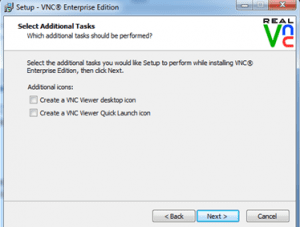
Setelah itu, ditampilkan ringkasan hasil proses installasi sebelum benar-benar software tersebut diinstall di PC.
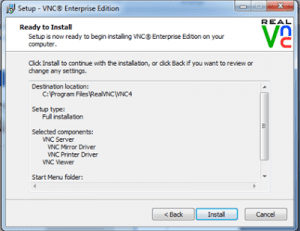
Di akhir proses instalasi, ditanyakan apakah ingin memasang password ketika PC akan dikendalikan menggunakan VNC.
Instalasi real vnc sudah berhasil dan klik “Finish”.
2) Pengaturan RealVNC
Setelah instalasi selesai akan muncul aplikasi “VNC server (Service-Mode)” guna men-setup vnc-nya. “VNC server (Service-Mode)” ini memberikan informasi alamat IP yang ada di laptop atau pc yang terinstalasi beserta informasi port http.
Untuk mengatur real vnc agar terhubung dengan client yang lain, pilih pada “options”.
Lakukan pengaturan seperti gambar di atas. Beri tanda centang pada “Allow VNC Viewers to connect to VNC Server”. Yang paling penting adalah bagian “Security”, Atur password sesuai keinginan. Fungsi pasword ini untuk menjaga privasi jika tersambung dengan client atau server.
Setelah selesai klik OK. Konfigurasi VNC selesai.
3) Cara Menggunakan RealVNC
Untuk menggunakan program RealVNC, setiap komputer yang akan dikendalikan dari jarak jauh harus terinstal RealVNC terlebih dahulu. Setelah diinstal seperti langkah di atas dan sudah diatur, buka VNC Viewer pada Desktop
Pada kolom VNC Server ketikkan alamat IP komputer yang ingin dikendalikan, misal 192.168.101.102.
Kemudian klik “Connect” untuk mengendalikan komputer dari jarak jauh.
klik “Yes” untuk melanjutkan sambungan.
Untuk autentifikasi, masukkan password yang telah diatur sebelumnya.
Klik “Ok” untuk memulai sambungan.
Nah, sekarang Anda sudah bisa mengendalikan komputer dari jarak jauh. Mudah bukan. Untuk menggunakan fungsi Remote dari Android, Anda bisa mengeksplorasinya sendiri. Semoga bermanfaat.